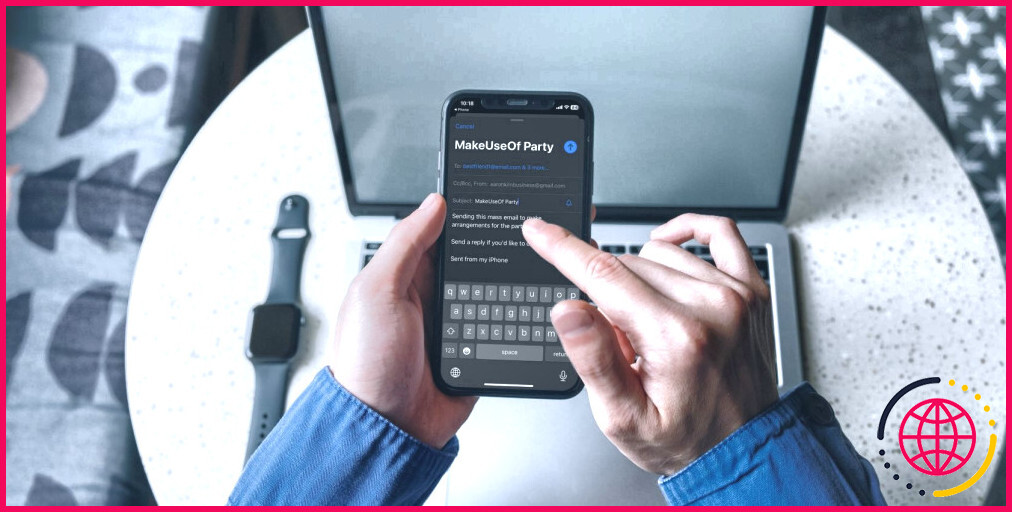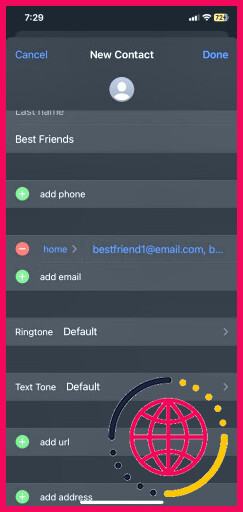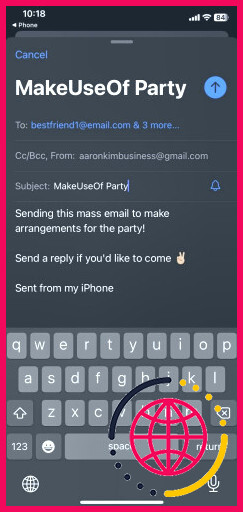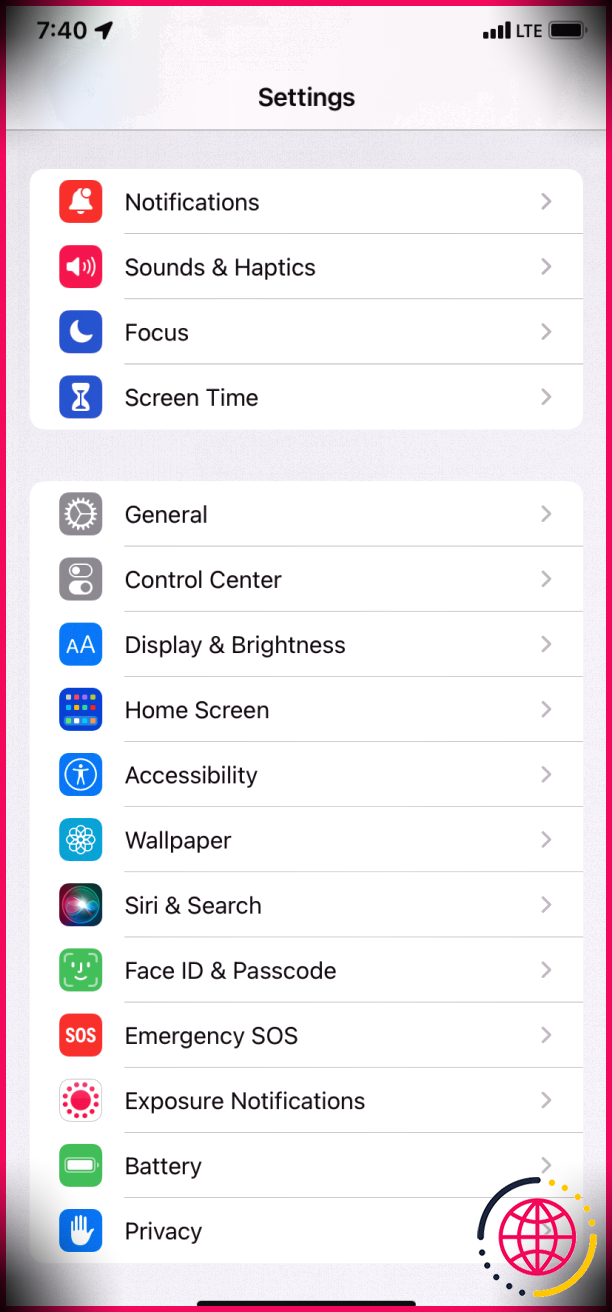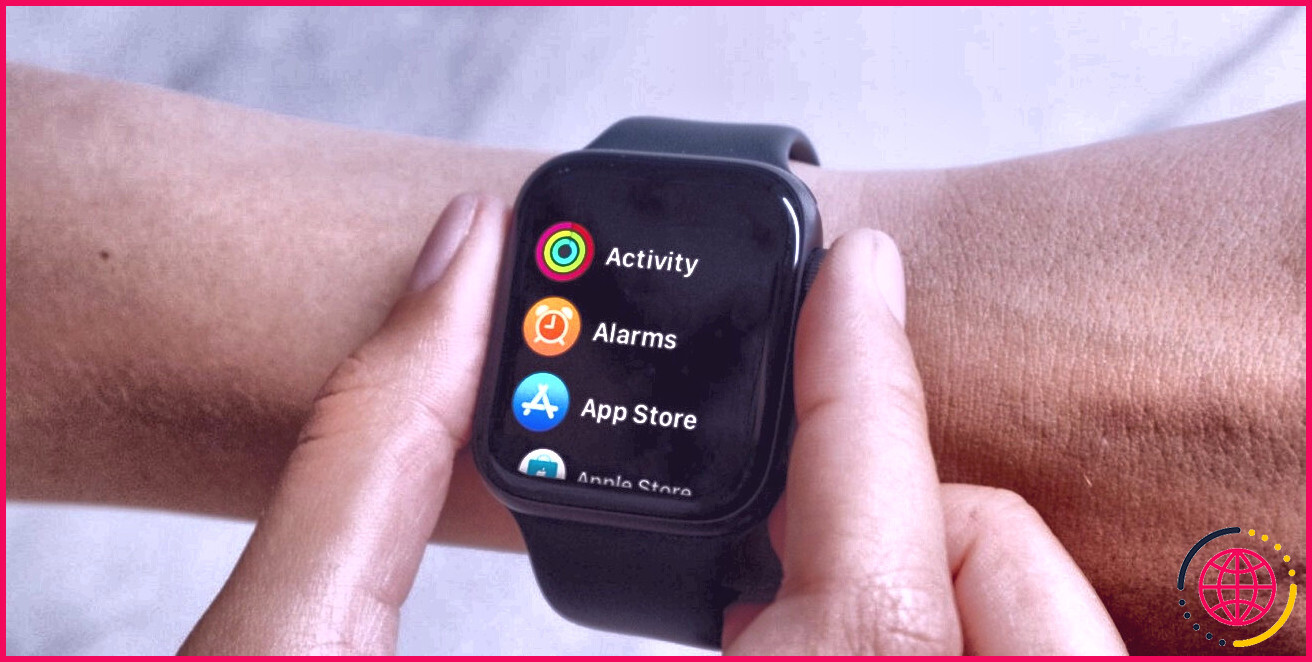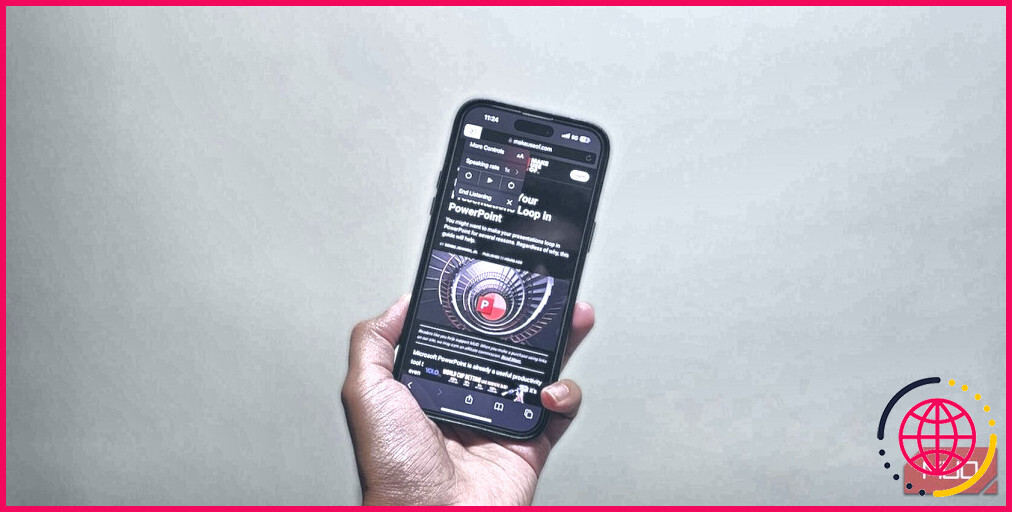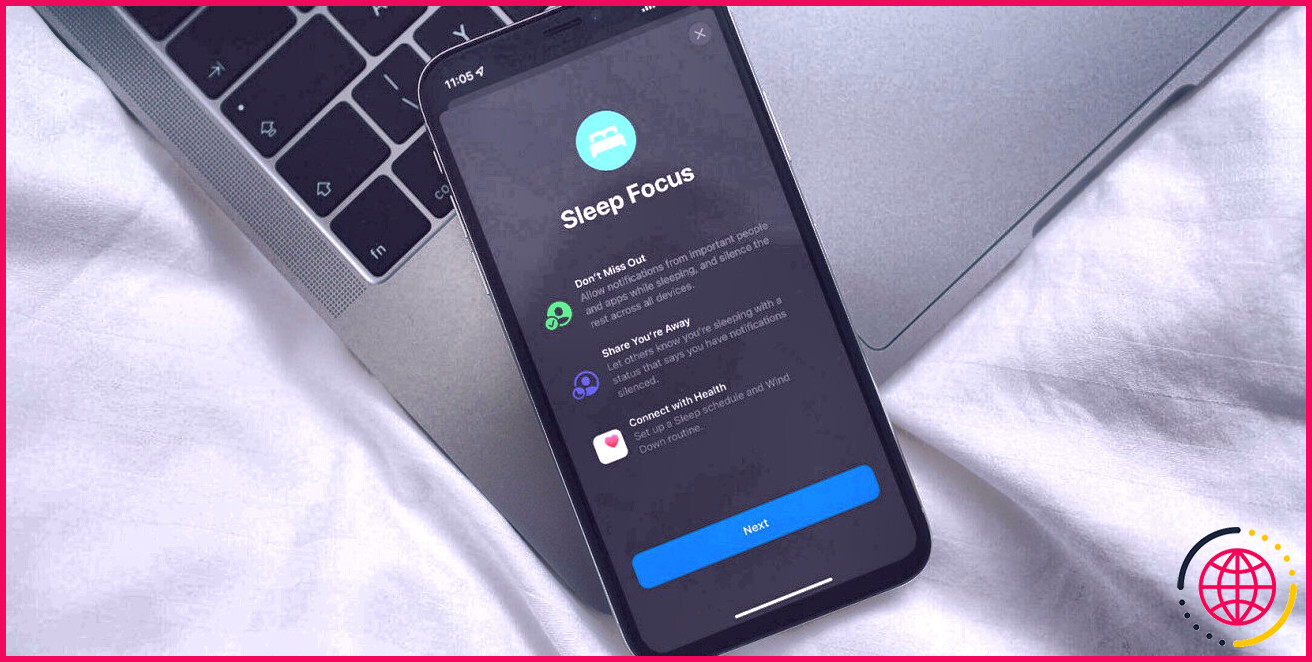Comment envoyer des e-mails groupés sur votre iPhone et votre iPad
Les e-mails existent depuis le début de l’Internet et, bien qu’ils constituent un élément essentiel de notre communication numérique, ils peuvent s’avérer encombrants lorsqu’il s’agit d’envoyer des messages à de grands groupes de personnes.
Si vous avez déjà essayé d’envoyer un courriel en masse, vous savez que cela peut être ennuyeux et délicat, à moins que vous ne disposiez d’une liste CC prédéterminée ou de l’infrastructure nécessaire pour ajouter rapidement plusieurs contacts.
Ce que beaucoup ignorent, c’est qu’il existe un moyen d’envoyer rapidement des courriels de groupe directement depuis votre iPhone ou votre iPad. Lisez ce qui suit pour tout savoir.
Créer une liste de contacts pour envoyer des e-mails groupés
Apple Mail dispose de plusieurs fonctions cachées, telles que la configuration de rappels d’e-mails, mais il n’existe pas de moyen d’envoyer directement des e-mails de groupe sur un appareil iOS. Heureusement, il existe une solution de contournement que vous pouvez utiliser pour vous faciliter la tâche. Voici comment procéder :
- Ouvrez les contacts sur votre iPhone ou iPad.
- Appuyez sur l’icône plus (+) dans le coin supérieur droit pour créer un nouveau groupe de contacts.
- Saisissez le nom que vous souhaitez donner à ce groupe dans le champ Entreprise dans la case
- Faites défiler vers le bas jusqu’à ce que vous voyiez la case Notes
- Saisissez toutes les adresses électroniques que vous souhaitez ajouter à ce groupe. Chaque adresse électronique doit être séparée par une virgule et un espace. Vous pouvez également copier les adresses électroniques dans le presse-papiers si vous disposez d’une liste externe, mais veillez à ce qu’elles respectent le formatage approprié.
- Maintenant, copiez et collez vos courriels dans le Courriel de la carte de contact du groupe.
- Appuyez sur Terminé pour sauvegarder votre liste.
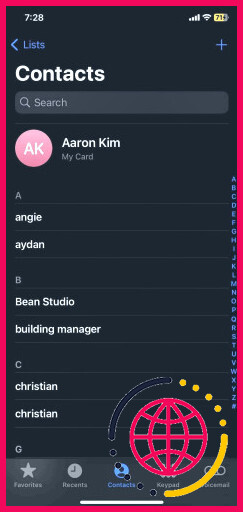
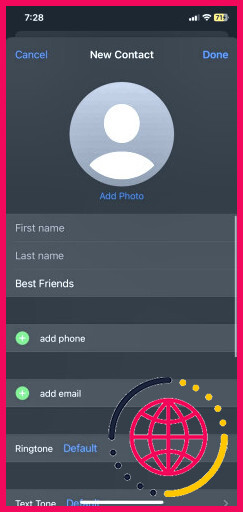
Une fois que vous avez créé cette liste de contacts, il est extrêmement facile d’envoyer des courriels à toutes les personnes qu’elle contient, comme nous allons vous le montrer ci-dessous.
Envoi d’e-mails de groupe à partir de votre iPhone ou iPad
L’application Mail d’Apple est reliée à l’application Contacts de manière très pratique. Pour envoyer un courriel de groupe à votre nouvelle liste de contacts, procédez comme suit :
- Ouvrez l’application Contacts et naviguez jusqu’à la liste que vous avez créée.
- Appuyez sur la touche Courrier
- Vous serez redirigé vers l’application Mail, où vous pourrez rédiger votre message.
- Le bouton A : contiendra tous les courriels que vous avez insérés dans la liste des contacts.
- Lorsque vous avez saisi votre message, appuyez sur la touche Envoyer .
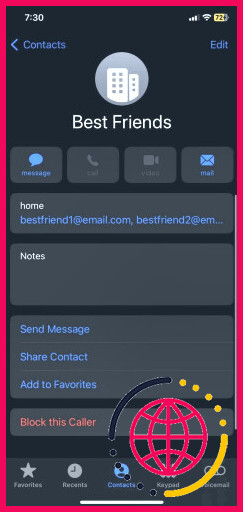
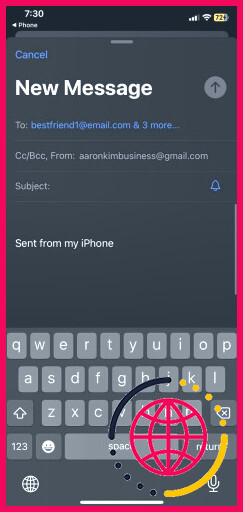
Si vous avez fait une erreur lors de la rédaction de l’e-mail, vous pouvez annuler l’envoi de l’e-mail sur votre iPhone et votre iPad si vous êtes assez rapide.
L’envoi d’e-mails de groupe facilité par l’iPhone
Maintenant que vous savez comment créer des groupes de contacts sur votre iPhone et votre iPad, vous pouvez envoyer des courriels de groupe pour toutes les occasions. Vous pouvez créer un groupe de collègues, de membres de la famille et d’amis pour faciliter la communication par courrier électronique.
Bien qu’il soit un peu plus fastidieux que les applications dédiées à la communication de masse, c’est une petite astuce sympa si vous préférez utiliser les applications propriétaires d’Apple.
S’abonner à notre lettre d’information
Puis-je envoyer un courriel de groupe à partir de mon iPhone ?
En utilisant l’application Contacts standard (celle qui est fournie avec votre iPhone) sous iOS 16, sélectionnez la liste/le groupe souhaité(e), puis appuyez sur le bouton enveloppe (mail) en haut pour lancer l’envoi d’un courriel de groupe.
Peut-on créer une liste de contacts de groupe sur l’iPad ?
Créer et gérer des groupes de contacts sur iCloud.com
- Dans Contacts sur iCloud.com, cliquez sur. dans la barre latérale, puis choisissez Nouveau groupe. Un nouveau groupe est ajouté, avec un nom générique.
- Saisissez un nom pour le groupe, puis appuyez sur Retour ou Entrée. Pour modifier le nom du groupe, double-cliquez dessus et saisissez un nouveau nom dans le champ de texte.
Comment envoyer un groupe sur mon iPhone ?
Envoyer un message texte de groupe
- Ouvrez Messages et touchez le bouton Composer.
- Saisissez les noms ou appuyez sur le bouton Ajouter. pour ajouter des personnes à partir de vos contacts.
- Saisissez votre message, puis appuyez sur le bouton Envoyer .